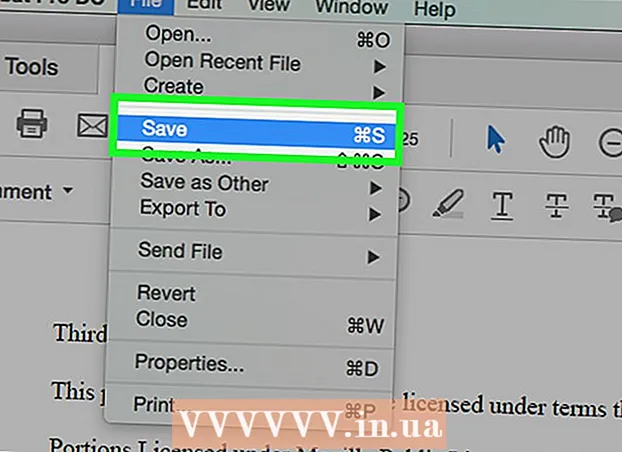مؤلف:
Gregory Harris
تاريخ الخلق:
16 أبريل 2021
تاريخ التحديث:
26 يونيو 2024

المحتوى
في هذه المقالة ، ستتعلم كيفية إدارة ميزانيتك الشخصية في Microsoft Excel ، أي إنشاء جدول بمعلومات حول نفقاتك ودخلك ورصيدك. لتسريع العملية ، يمكنك استخدام قوالب الميزانية الشخصية الجاهزة. بدلاً من ذلك ، في Microsoft Excel ، يمكنك إنشاء جدول ميزانية شخصي من البداية.
خطوات
الطريقة 1 من 2: استخدام قالب
 1 ابدأ تشغيل Microsoft Excel. انقر على أيقونة على شكل حرف "X" أبيض على خلفية خضراء.
1 ابدأ تشغيل Microsoft Excel. انقر على أيقونة على شكل حرف "X" أبيض على خلفية خضراء.  2 انقر فوق شريط البحث. يوجد هذا الزر أعلى نافذة Excel.
2 انقر فوق شريط البحث. يوجد هذا الزر أعلى نافذة Excel. - في نظام ماكنتوش ، انقر أولاً على ملف في الزاوية العلوية اليسرى ثم انقر على جديد من قالب من القائمة.
 3 يدخل تبرع في شريط البحث ثم انقر فوق ↵ أدخل. يتم عرض قائمة قوالب الميزانية الشخصية.
3 يدخل تبرع في شريط البحث ثم انقر فوق ↵ أدخل. يتم عرض قائمة قوالب الميزانية الشخصية.  4 حدد قالبًا. انقر فوق النموذج الذي يناسب احتياجاتك. سيتم فتح صفحة معاينة القالب.
4 حدد قالبًا. انقر فوق النموذج الذي يناسب احتياجاتك. سيتم فتح صفحة معاينة القالب. - نوصي بتحديد الميزانية الشخصية أو قالب الميزانية البسيطة.
 5 انقر فوق أختر. إنه زر على يمين النموذج. سيتم فتحه في Excel.
5 انقر فوق أختر. إنه زر على يمين النموذج. سيتم فتحه في Excel.  6 املأ النموذج. تعتمد هذه الخطوة على القالب المحدد ؛ في معظم الحالات ، ستحتاج إلى إدخال بيانات الدخل والمصروفات وحساب الرصيد.
6 املأ النموذج. تعتمد هذه الخطوة على القالب المحدد ؛ في معظم الحالات ، ستحتاج إلى إدخال بيانات الدخل والمصروفات وحساب الرصيد. - تحتوي معظم القوالب على صيغ ، لذا ستنعكس التغييرات التي تجريها على خلايا معينة في القالب في القيم الموجودة في الخلايا الأخرى.
 7 حفظ الميزانية الشخصية. لهذا:
7 حفظ الميزانية الشخصية. لهذا: - شبابيك - انقر فوق ملف> حفظ باسم> هذا الكمبيوتر الشخصي ، وانقر فوق مجلد الحفظ في الجزء الأيمن ، وأدخل اسم ملف (على سبيل المثال ، الميزانية الشخصية) في مربع النص اسم الملف وانقر فوق حفظ.
- ماك - انقر على "ملف"> "حفظ باسم" ، أدخل اسمًا للملف (على سبيل المثال ، "الميزانية الشخصية") ، في قائمة "المكان" ، حدد المجلد الذي تريد حفظه وانقر على "حفظ".
الطريقة 2 من 2: كيفية إنشاء ميزانية شخصية من الصفر
 1 ابدأ تشغيل Microsoft Excel. انقر على أيقونة على شكل حرف "X" أبيض على خلفية خضراء.
1 ابدأ تشغيل Microsoft Excel. انقر على أيقونة على شكل حرف "X" أبيض على خلفية خضراء.  2 انقر فوق كتاب فارغ. يوجد خيار في الجانب الأيسر العلوي من النافذة.
2 انقر فوق كتاب فارغ. يوجد خيار في الجانب الأيسر العلوي من النافذة. - على جهاز Mac ، تجاوز هذه الخطوة إذا فتح برنامج Excel جدول بيانات فارغًا.
 3 أدخل عناوين الأعمدة. أدخل في الخلايا التالية:
3 أدخل عناوين الأعمدة. أدخل في الخلايا التالية: - أ 1 - أدخل التاريخ"
- ب 1 - أدخل الاسم"
- C1 - أدخل "المصاريف"
- D1 - أدخل "الدخل"
- ه 1 - أدخل "الرصيد"
- F1 - أدخل "ملاحظات"
 4 أدخل بيانات الإنفاق الخاصة بك لمدة شهر على الأقل. في عمود "الاسم" ، أدخل اسم ما أنفقته أو تنوي إنفاق المال عليه خلال الشهر. الآن في عمود "النفقات" أدخل المبلغ الذي تم إنفاقه. أدخل التواريخ المناسبة أيضًا في عمود التاريخ.
4 أدخل بيانات الإنفاق الخاصة بك لمدة شهر على الأقل. في عمود "الاسم" ، أدخل اسم ما أنفقته أو تنوي إنفاق المال عليه خلال الشهر. الآن في عمود "النفقات" أدخل المبلغ الذي تم إنفاقه. أدخل التواريخ المناسبة أيضًا في عمود التاريخ. - يمكنك أيضًا إدخال جميع تواريخ الشهر وملء الأيام التي بها نفقات فقط.
 5 أدخل الدخل. في عمود "الدخل" ، أدخل المبلغ الذي ستكسبه في يوم معين. إذا لم تكسب أي شيء في ذلك اليوم ، فقط اترك الزنزانة فارغة.
5 أدخل الدخل. في عمود "الدخل" ، أدخل المبلغ الذي ستكسبه في يوم معين. إذا لم تكسب أي شيء في ذلك اليوم ، فقط اترك الزنزانة فارغة.  6 أدخل الباقي. اطرح المصاريف من الدخل (ليوم محدد) وأدخل النتيجة في عمود "الرصيد".
6 أدخل الباقي. اطرح المصاريف من الدخل (ليوم محدد) وأدخل النتيجة في عمود "الرصيد".  7 أدخل ملاحظاتك. إذا كان هناك رقم ما (الدخل ، المصروفات ، الرصيد) يبدو غريبًا ، قم بالتعليق عليه في عمود "الملاحظات" في الصف المقابل. سيسهل عليك ذلك تذكر الدخل أو النفقات الكبيرة / الصغيرة.
7 أدخل ملاحظاتك. إذا كان هناك رقم ما (الدخل ، المصروفات ، الرصيد) يبدو غريبًا ، قم بالتعليق عليه في عمود "الملاحظات" في الصف المقابل. سيسهل عليك ذلك تذكر الدخل أو النفقات الكبيرة / الصغيرة. - إذا كنت تريد ، أدخل "متكرر" في السطر لتكاليف اشتراكك أو الخدمة الشهرية (الأسبوعية).
 8 أدخل الصيغة. انقر فوق الخلية الفارغة الأولى في عمود "المصاريف" وأدخل = SUM (C2: C #) ، حيث بدلاً من # استبدل رقم الصف بآخر خلية مملوءة في العمود "C". انقر فوق ↵ أدخل - ستعرض الخلية مجموع كل المصروفات.
8 أدخل الصيغة. انقر فوق الخلية الفارغة الأولى في عمود "المصاريف" وأدخل = SUM (C2: C #) ، حيث بدلاً من # استبدل رقم الصف بآخر خلية مملوءة في العمود "C". انقر فوق ↵ أدخل - ستعرض الخلية مجموع كل المصروفات. - أدخل الصيغة نفسها في عمودي "الدخل" و "الرصيد" ، ولكن استبدل "C" بالحرف "D" و "E" ، على التوالي.
 9 حفظ الميزانية الشخصية. لهذا:
9 حفظ الميزانية الشخصية. لهذا: - شبابيك - انقر فوق ملف> حفظ باسم> هذا الكمبيوتر الشخصي ، وانقر فوق مجلد الحفظ في الجزء الأيمن ، وأدخل اسم ملف (على سبيل المثال ، الميزانية الشخصية) في مربع النص اسم الملف وانقر فوق حفظ.
- ماك - انقر على "ملف"> "حفظ باسم" ، أدخل اسمًا للملف (على سبيل المثال ، "الميزانية الشخصية") ، في قائمة "المكان" ، حدد المجلد الذي تريد حفظه وانقر على "حفظ".
نصائح
- يمكنك أيضًا استخدام القوالب في "جداول بيانات Google" (إذا لم يكن لديك حق الوصول إلى Microsoft Excel).
- ستعيد الصيغ الموجودة في القالب والجدول الذي تم إنشاؤه ذاتيًا حساب القيم إذا قمت بتغيير البيانات في الخلايا.
تحذيرات
- من المرجح ألا تكون ميزانيتك دقيقة للغاية ، حيث ستكون هناك دائمًا نفقات لا تتذكرها عند ملء جدول البيانات ، بالإضافة إلى النفقات غير المخطط لها.